Tulostuspään vaihtaminen
Jos tulostuslaatu ei parantunut puhdistuksen tai muun ylläpidon jälkeenkään, vaihda tulostuspää.
Kasetin vaihtaminen
Kun tulostuspää on vaihdettava, toimi seuraavalla tavalla.
 Tärkeää
Tärkeää
-
Älä koske sähkökoskettimiin (A) tai tulostuspään suuttimeen (B) tulostuspäässä. Tulostin ei ehkä tulosta oikein, jos kosket niihin.
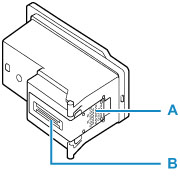
-
Vaihda tulostuspää heti, äläkä jätä tulostinta ilman tulostuspäätä.
-
Paina Asetukset (Setup)-painiketta, valitse

 -painikkeella Ylläpito (Maintenance) ja paina OK-painiketta.
-painikkeella Ylläpito (Maintenance) ja paina OK-painiketta. -
Valitse

 -painikkeella Aloita vaihto (Start replacement) ja paina OK-painiketta.
-painikkeella Aloita vaihto (Start replacement) ja paina OK-painiketta.
-
Avaa skannausyksikkö/kansi (C).
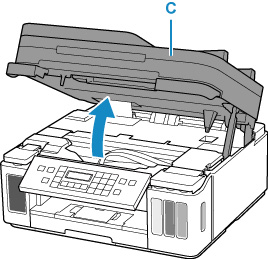
 Tärkeää
Tärkeää-
Jos muste tahraa tulostuspään ja/tai tulostimen sisäpuolen, pyyhi tahrat pehmeällä, vedessä kostutetulla liinalla ennen asennusta. Varo musteen joutumista vaatteillesi tai ympäristöön vaihtaessasi tulostuspään.
-
Älä koske tulostimen sisällä oleviin metalliosiin tai muihin osiin.
-
-
Käännä musteen venttiilin vipu vasemmalle.
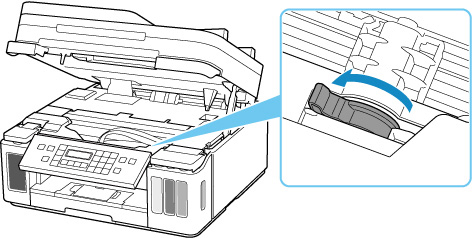
-
Paina OK-painiketta.
Tulostuspään pidike (D) siirtyy.
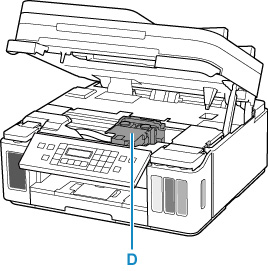
 Huomio
Huomio-
Älä pysäytä tai siirrä tulostuspään pidikettä väkisin, kun tulostuspään pidike on toiminnassa. Älä koske tulostuspään pitimeen, ennen kuin se pysähtyy kokonaan.
 Tärkeää
Tärkeää-
Jos skannausyksikkö/kansi on avoinna yli 10 minuuttia, tulostuspään pidike voi siirtyä ja Häiriö (Alarm)-merkkivalo voi syttyä. Tässä tapauksessa sulje skannausyksikkö/kansi ja avaa se sitten uudelleen.
-
-
Poista tulostuspää.
-
Purista ulokkeita ja avaa tulostuspään lukituskansi.
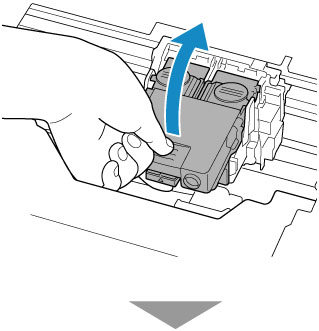
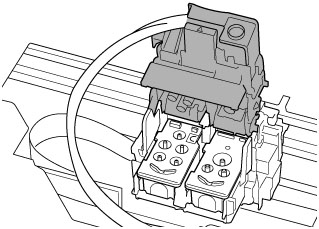
-
Vedä tulostuspäätä ja siirrä sitä hieman itseesi päin.
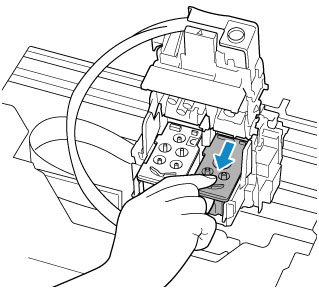
-
Ota tulostuspää pois.
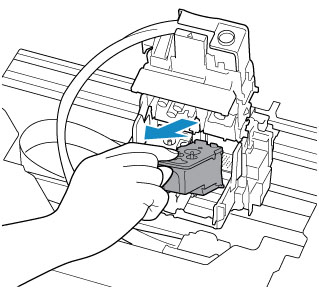
 Tärkeää
Tärkeää-
Käsittele tulostuspäätä varovasti, jotta muste ei tahri vaatteitasi tai lähiympäristöä.
-
Hävitä poistettu tulostuspää voimassa olevien jätteenkäsittelyohjeiden mukaisesti.
-
-
Valmistele uusi tulostuspää.
-
Ota uusi tulostuspää pois pakkauksesta ja irrota tarra (E) varovasti.
Asenna tulostuspää C (väri) vasemmanpuoleiseen tulostuspään pidikkeeseen ja tulostuspää B (musta) oikeanpuoleiseen tulostuspään pidikkeeseen. Tarkista tarra ja asenna tulostuspäät oikein.
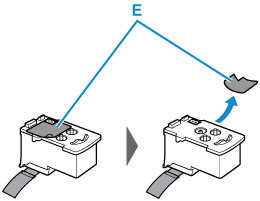
-
Poista suojateippi (F) varovasti.
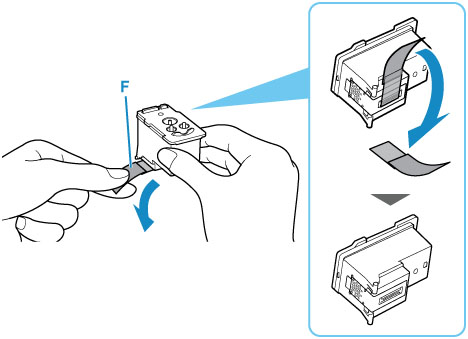
 Tärkeää
Tärkeää-
Älä kiinnitä irrotettua tarraa ja suojateippiä takaisin paikoilleen. Hävitä ne voimassa olevien jätteenkäsittelyohjeiden mukaisesti.
-
Älä koske sähkökoskettimiin tai tulostuspään suuttimeen tulostuspäässä. Tulostin ei ehkä tulosta oikein, jos kosket niihin.
-
-
Asenna tulostuspää.
-
Aseta uusi tulostuspää - tulostuspään pidikkeeseen.
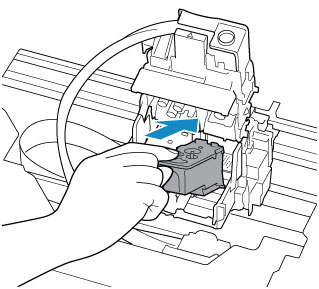
-
Lukitse tulostuspää sulkemalla tulostuspään lukituskansi.
Paina tulostuspään lukituskantta, kunnes se napsahtaa.
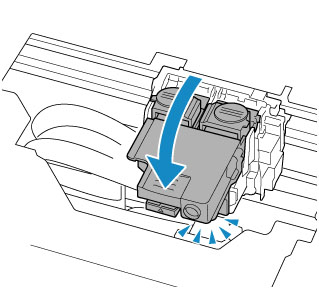
-
-
Paina polvipainikkeita.
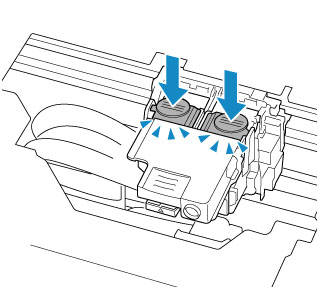
 Tärkeää
Tärkeää-
Paina polvipainikkeita, kunnes ne napsahtavat. Tulostin välttämättä tulosta muussa tapauksessa.
-
Tarkista, että vasen ja oikea polvipainike on painettu alas.
-
Jos sekä tulostuspää C että tulostuspää B on asentamatta, tulostin ei voi tulostaa. Muista asentaa molemmat tulostuspäät.
-
-
Käännä musteen venttiilin vipu oikealle.
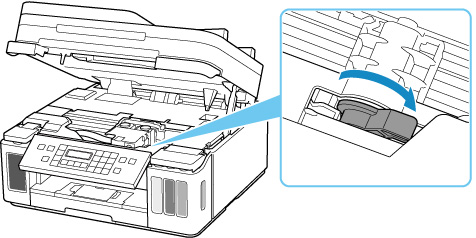
-
Sulje skannausyksikkö/kansi varovasti.
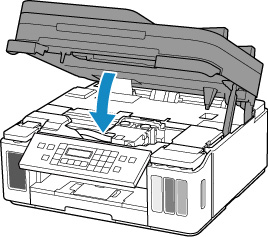
 Huomautus
Huomautus-
Jos jokin virheilmoitus näkyy LCD-näytössä edelleen skannausyksikön/kannen sulkemisen jälkeen, tee tarvittavat toimenpiteet.
-
Tulostin käynnistää tulostuspään puhdistuksen automaattisesti. Älä käytä muita tulostimen toimintoja tulostuspään puhdistamisen aikana.
-
Jos tulostuspään asento on kohdistusviivojen tai vastaavien tunnusmerkkien mukaan virheellinen, säädä tulostuspään asentoa.
-
Tulostimesta saattaa kuulua ääniä paperin syötön aikana.
-


